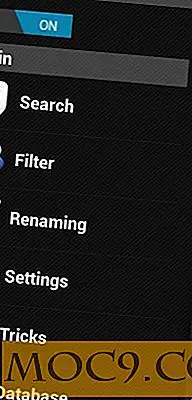Как да пренасочите папки за приложения, без да променяте техния път на инсталиране
Когато инсталирате повече и повече софтуерни приложения или компютърни игри на операционната си система, първичният дял постепенно се запълва с много файлове и папки. Когато дисковото пространство на C-устройството премине критичната граница, на потребителя се показва скандално предупредително съобщение: " Имате малко място на диска на C устройството. Кликнете тук, за да коригирате това предупреждение ".
Проблемът с техниките за почистване на диска
Има различни начини да освободите място на твърдия диск в основния дял на Windows. Това включва:
- Почистване на временни файлове, данни за сърфиране, миниатюри на уеб сайтове и изпразване на временната интернет папка
- Изтриване на файловете за хибернация на Windows / копия в сенките
- Компресиране на файлове и папки, за да се спести място на диска
- Премахване на дневници и системни временни файлове при инсталирането на конкретна програма.
Всички горни методи работят добре, но проблемът е, че може да се възстанови само малко пространство. Вие изпълнявате всяка от тези стъпки една по една и можете да бъдете сигурни, че само един гигабайт пространство може да бъде освободен (максимум)
Какво ще стане, ако искате да освободите още малко пространство? Какво ще кажете за преместване на инсталираните програми на друго устройство и освобождаване на дисково пространство на основния дял на компютъра (обикновено C-устройството).
В тази статия ще обсъдим безплатен инструмент, наречен JunctionMaster, който може да бъде използван за пренасочване на инсталираните приложения от C устройството към друг дял на твърдия диск. Използвайки тази техника, бихте могли да освободите голямо количество дисково пространство в основния дял на Windows.
Как да промените пътя за инсталиране на програма, използваща JunctionMaster
1. Изтеглете Junction Master и го инсталирайте на компютъра си. Програмата е достъпна както за 32-битови, така и за 64-битови машини.
2. По време на инсталирането не забравяйте да изберете опцията "Integration Shell".

Инструментът е самостоятелно приложение, както и интеграция на корпуса, което улеснява създаването на кръстовища за NTFS за папки.
3. Когато инсталацията приключи, отворете " C: \ Program Files " и намерете инсталираната папка на приложението.
4. Създайте нова целева папка в друг дял на Windows, например "E: \ Program Files \ Audacity". Това е папката, където ще бъдат създадени файловете за свързване, и оригиналните файлове от C устройството ще бъдат преместени.
5. Върнете се в прозореца на програмата Junction Master и щракнете с десния бутон на мишката върху папката, изберете "MOVE и след това папка LINK към ...".

6. Инструментът ще ви предупреди за рисковете от използването на кръстовища. Кликнете върху "Да"

7. В следващия диалогов прозорец ще намерите оригиналната папка (която искате да преместите и щракнете с десния бутон на мишката), която вече е избрана. Всичко, което трябва да направите сега, е да изберете "Ново устройство за поддръжка / папка" и да натиснете бутона "Преместване и свързване" или "ОК".

8. Много важно: Ако се опитвате да премествате системни файлове или файлове, които се използват, може да бъдете забранени от създаването на кръстовището. Следователно не преместете системна папка или папка, която се появява в C: \ Windows. Използвайте помощната програма, за да преместите само папките на приложенията и не забравяйте, че в момента текущото приложение няма достъп до инсталираните файлове.

ЗАБЕЛЕЖКА : Бях сигурен, че няма да използвам нито един от файловете в тази папка. Оказва се, че прозорец 7 ме спря да премествам папката, защитена от системата. Опитах се да се сдобия с контрол назад и след това не успях. Накрая, след няколко повторни опита, създаването на кръстовище бе успешно. И получих следното съобщение:

9. Можете да проверите създаването на кръстовища, като отворите както виртуалната, така и задната папка. Както можете да видите от следващата екранна снимка, виртуалната папка съдържа само пряк път, докато папката за поддръжка съдържа основната папка.

10. Точно така, току-що сте преместили всички основни файлове на инсталирано приложение от главния дял на Windows на друг дял на твърдия диск. Можете да стартирате програмата от новото местоположение и да проверите дали приложението се изпълнява нормално както преди.
11. Не изтривайте папките от C: \ Program Files \ Application . Това е така, защото тези папки съдържат файловете за бърз достъп и действат като указател към новото местоположение (E: \ Program Files \ Folder Applications), изтриването на оригиналните папки ще доведе до неизправност в приложението и съответното приложение няма да се изпълни изобщо.
Премахване на връзките в NTFS
Едно нещо, което трябва да отбележите, е, че ако изтриете връзката виртуална папка, папките за поддръжка също ще бъдат изтрити. Така че във всеки случай искате да се отървете от виртуалната папка връзка, следвайте инструкциите по-долу:
1. Отворете самостоятелния Junction Master от стартовото меню. След като го отворите, намерете виртуалната папка и натиснете "Scan". Когато кръстовището се появи, изберете го и използвайте бутона, както е показано на екранната снимка по-долу.

2. Когато премахнете кръстопът, виртуалната папка се изтрива, докато поддържащата папка остава.
Следователно всичко се връща в предишното състояние, това е полезно, когато искате да създадете ново място за файловете за кръстовища и да започнете процедурата за преразпределение от самото начало. Трябва само да изтриете всички файлове за свързване, да създадете нова папка за преразпределение на D устройството (например) и да продължите процедурата за преразпределение.
Тествах приложението на моя lapotop с 32-битов Windows 7 и нямаше проблеми. Изпробвайте този инструмент и ни кажете вашите идеи и мисли в коментарите по-долу.
Кредит на изображението: chispita_666